Einstellungen: Passwort ändern¶
Um diese Anleitung durchzuführen, müssen Sie sich auf der Home-Seite befinden.
Um Ihr Passwort zu ändern gehen Sie wie folgt vor:
1. Klicken Sie oben auf ‚Einstellungen‘¶
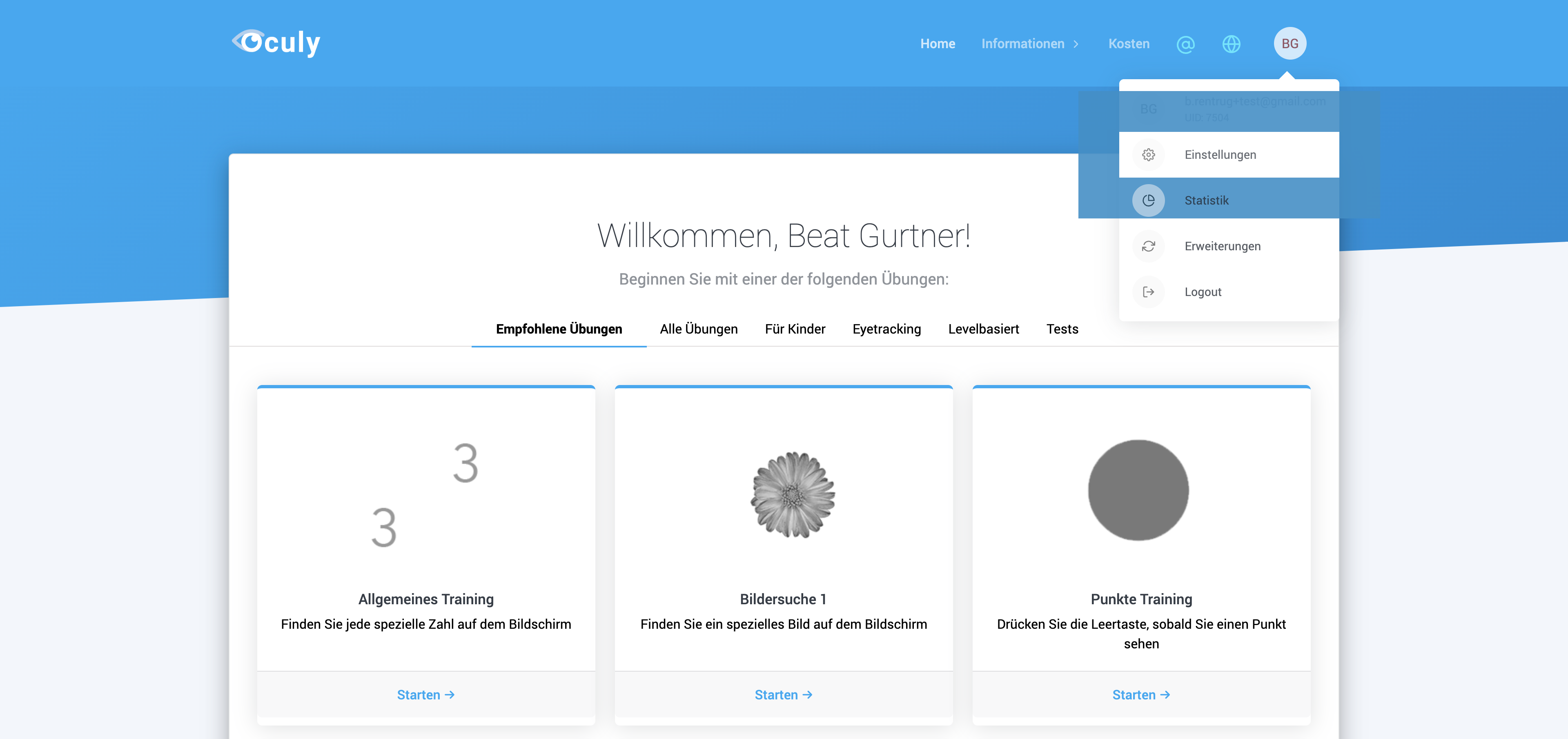
2. Klicken Sie oben auf ‚Passwort ändern‘¶

3. Geben Sie im obersten Feld Ihr bisheriges Passwort ein¶

4. Geben Sie im mittleren Feld ein neues Passwort mit mindestens 6 Zeichen ein¶

5. Bestätigen Sie im unteren Feld Ihr neues Passwort¶

6. Klicken Sie auf ‚Änderungen speichern‘¶
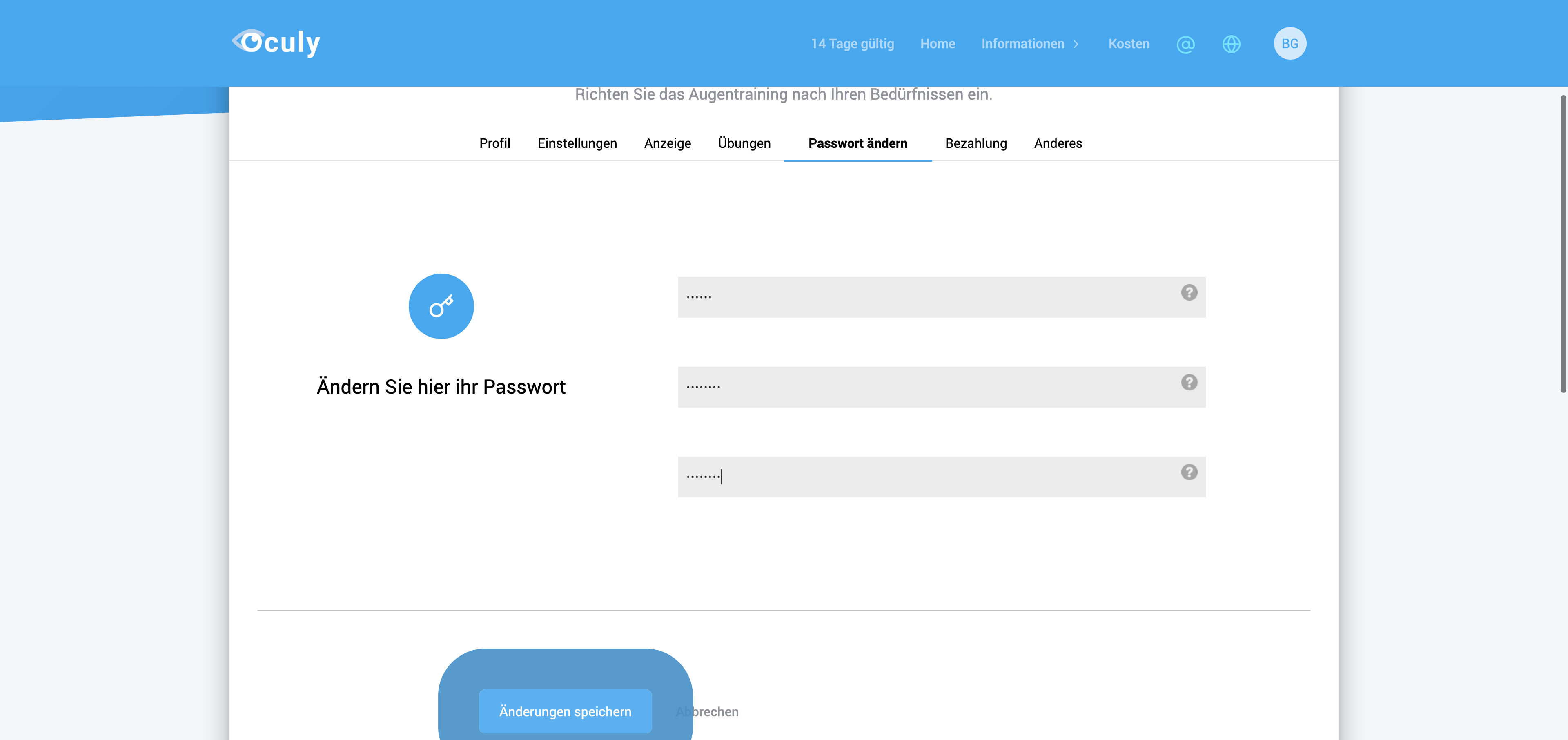
7. Bestätigung¶
Falls Sie nicht diese Meldung sehen, sondern einen Fehler, melden Sie sich bei uns: www.oculy.app/kontakt.html

8. Mögliche Fehler¶
Altes Passwort ist nicht korrekt: Sie haben Ihr altes Passwort falsch eingegeben! Versuchen Sie es erneut, erstellen Sie ein neues Passwort oder melden Sie sich bei uns: www.oculy.app/kontakt.html
Passwörter stimmen nicht überein: Sie müssen das neue Passwort 2x genau gleich eingeben. Sie haben unterschiedliche neue Passwörter eingegeben. Versuchen Sie es erneut oder melden Sie sich bei uns: www.oculy.app/kontakt.html